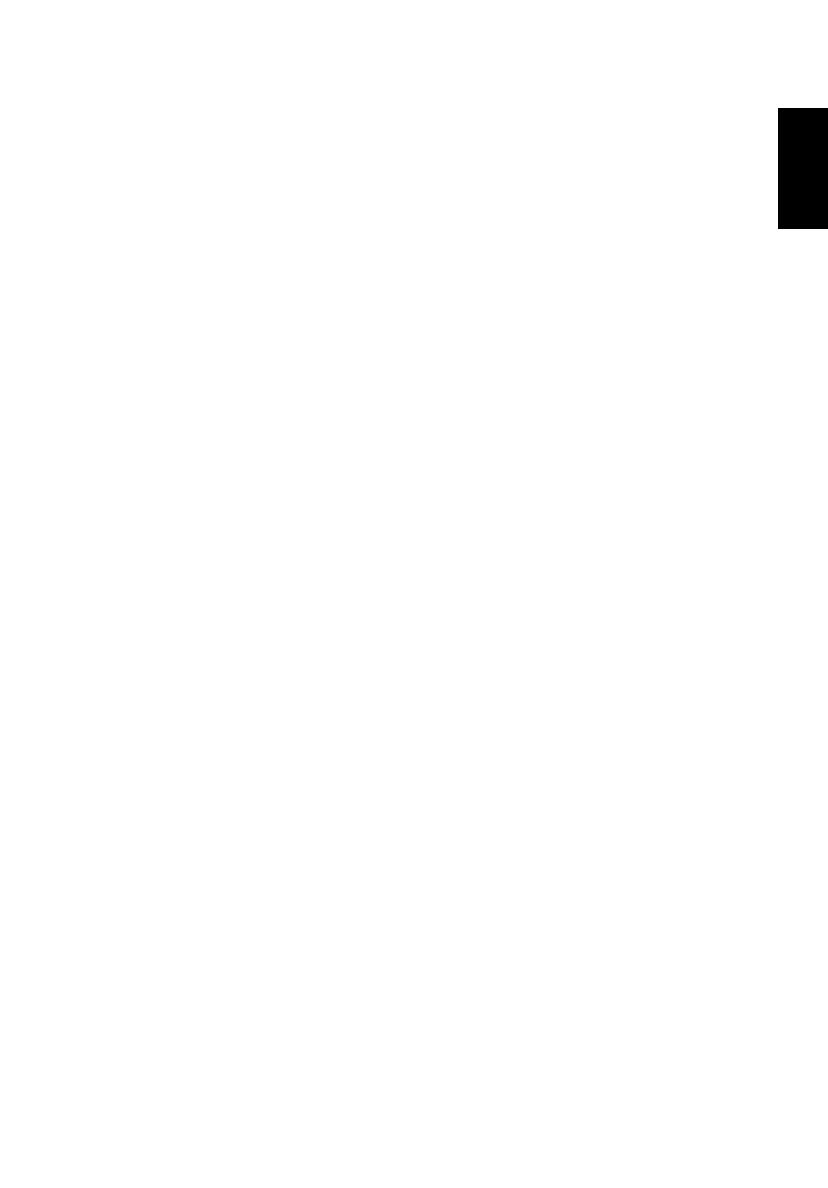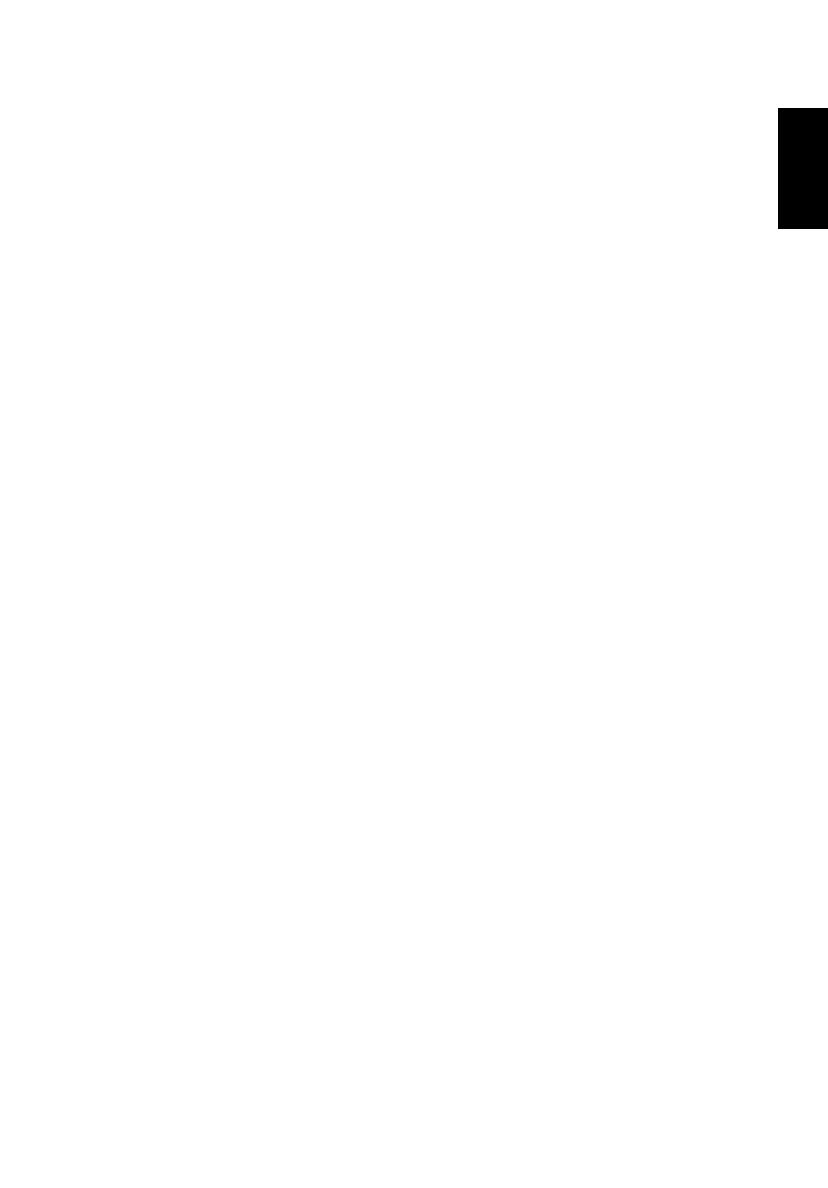
7
Onjuist computergebruik kan de oorzaak zijn van carpal tunnelsyndroom,
peesontsteking, ontsteking van de peesschede, of andere spier- en
botaandoeningen. De volgende symptomen kunnen optreden in de handen,
polsen, armen, schouders, nek of rug:
• Verdoofdheid, of een brandend of tintelend gevoel
• Pijn of gevoeligheid
• Pijn, zwellingen of kloppingen
• Stijfheid of strakheid
• Koude of zwakte
Als u deze symptomen hebt, of u hebt een ander terugkerend of blijvend
ongemak en/of pijn met betrekking tot computergebruik, moet u direct contact
opnemen met een arts en de gezondheidsdienst in uw bedrijf waarschuwen.
De volgende sectie bevat tips voor een comfortabeler computergebruik.
Uw comfortzone opzoeken
Zoek uw comfortzone op door de kijkhoek van de monitor aan te passen, een
voetsteun te gebruiken, of de zithoogte te verhogen voor een maximaal
comfort. Let op de volgende tips:
• Blijf niet te lang in dezelfde houding zitten.
• Vermijd voorover en/of achterover leunen.
• Ga regelmatig staan en loop rond om de spanning op uw beenspieren weg
te halen.
• Neem korte pauzes om uw nek en schouders te ontspannen.
• Vermijd het spannen van uw spieren of het ophalen van uw schouders.
• Installeer het externe scherm, toetsenbord en muis op de juiste wijze en
binnen bereik.
• Als u meer naar uw monitor dan naar uw documenten kijkt, plaatst u het
scherm in het midden van het bureau om spanning op uw nek te
verminderen.
Zorg voor uw gezichtsvermogen
Lange uren kijken, het gebruik van de verkeerde bril of contactlenzen,
schitteringen, teveel licht in de kamer, onjuist scherpgestelde schermen, heel
kleine letters en schermen met een laag contrast kunnen uw ogen vermoeien.
De volgende secties bieden suggesties voor het beperken van vermoeidheid van
de ogen.
Ogen
• Geef uw ogen regelmatig rust.
• Geef uw ogen regelmatig een rustpauze door niet naar de monitor maar
naar een punt in de verte te kijken.
• Knipper regelmatig om te voorkomen dat uw ogen uitdrogen.